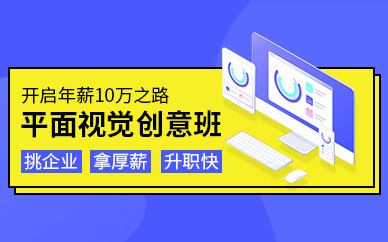在CDR中可通过“描摹位图”—“轮廓描摹”—“线条图”—“PowerTRACE”勾选“移除背景”即可去除图片背景,变成矢量图。以下是关于CDR如何去除图片背景的具体介绍。

CDR去除图片背景的方法
1. 导入一张位图,并选中该图。
2. 点击属性栏中“描摹位图”,找到“轮廓描摹”,选择“线条图”命令;或者鼠标右键在图片上单击一样能够快速找出此命令。
3. 在弹出的“PowerTRACE”对话框中根据需求设置各项参数,注意要勾选“移除背景”选项,您可以设置自动选择颜色或用取色吸管吸取指定要移除的背景色,此操作可实时预览。设置完毕,然后单击“确定”。
4. 确定后,页面会回到原来的地方,使用“选择工具”选中上面的矢量图并拖至旁边,将会出现两张一样的图片。
选中矢量图并右击,可以“取消群组”,取消群组之后,您可以继续在Coreldraw里修改图片,因为它的每一个色块都是可以编辑的。或者也可以“另存为”为ai格式,放在Illustrator里用,非常简单。
注:此方法只对背景单一的图片效果会好,如果是复杂背景,可使用“移除背景”中的“指定颜色”按住Shift键加选背景颜色,逐一移除。
如何用CDR将图片转换为线条图
1、轮廓图滤镜组。 CorelDRAW中的轮廓图滤镜组包括了边缘检测、查找边缘和描摹轮廓三种滤镜效果,使用该滤镜可以突出显示和增强图像的边缘,并以线条的方式将位图边缘勾勒出来,从而给位图添加不同的轮廓效果。
2、中心线描摹. CorelDRAW中的中心线描摹位图命令使用为填充的封闭和开放曲线(笔触)来描绘图像,描画的是位图中的轮廓线,得到的是没有填充颜色和填充图案的曲线,当技术图纸、施工图、地图、线条画和拼版等只有黑色线条的位图需要转换为矢量图的时,适用“中心线描摹”命令。
3、轮廓描摹>线条图 。CorelDRAW中轮廓描摹命令使用无轮廓线的曲线来描绘位图,矢量图形只有填充颜色,没有轮廓线。其中线条图,用于描摹黑白草图与图解的位图,执行该命令,对线条图进行描摹。
CDR如何等分分割图片
1、打开CorelDRAW 软件,导入一种要做分割的图片。
2、找到工具箱中的图纸工具,并且先设置好图纸的行数、列数(若要将图片等分12份,行列数可设置3和4),记住,必须是先设置后绘制才可以,反之则无效。
3、按Tab键(系统会按照你的绘图先后顺序逐步选取对象),选中图片,执行“对象>PowerClip>置于图文框内部”命令,当出现黑色粗箭头时,单击表格,实现图框准确剪裁。
4、放进去之后的图片是组合的,所以单击属性栏上“取消群组对象”按钮。
5、取消群组之后就可以使用“选择工具”随意摆放每个单独小图片的位置了,框选所有,鼠标右键单击调色板可改变线条轮廓颜色,这个,可根据自己需求自定义。
6、用同样的方法,制作出不同规格的同等大小的分割图片,是不是比Photoshop要简单许多。